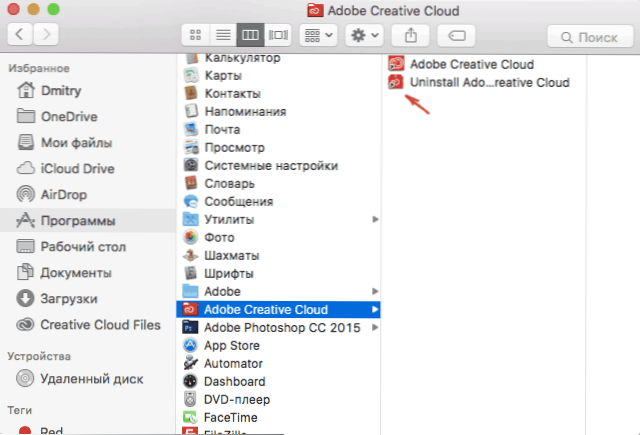Wielu początkujących użytkowników OS X zastanawia się, jak usunąć programy na komputerze Mac. Z jednej strony jest to proste zadanie. Z drugiej strony wiele instrukcji na ten temat nie dostarcza pełnych informacji, co czasami powoduje trudności przy odinstalowywaniu bardzo popularnych aplikacji.
Wielu początkujących użytkowników OS X zastanawia się, jak usunąć programy na komputerze Mac. Z jednej strony jest to proste zadanie. Z drugiej strony wiele instrukcji na ten temat nie dostarcza pełnych informacji, co czasami powoduje trudności przy odinstalowywaniu bardzo popularnych aplikacji.
W tym przewodniku dowiesz się szczegółowo, jak prawidłowo usunąć program z komputera Mac w różnych sytuacjach i różnych źródłach programów, a także, jak usunąć wbudowane programy systemu OS X, jeśli zajdzie taka potrzeba.
Uwaga: Jeśli nagle po prostu chcesz usunąć program z Docku (starterze od dołu ekranu), wystarczy kliknąć na nim lub kliknij prawym przyciskiem myszy dwoma palcami na touchpadzie, wybierz „Ustawienia” - „Usuń z Docka”.
Łatwy sposób na usunięcie programów z komputera Mac
Standardowa i najczęściej opisywana metoda polega po prostu na przeciągnięciu programu z folderu "Programy" do Kosza (lub za pomocą menu kontekstowego: kliknij prawym przyciskiem myszy program, wybierz "Przenieś do kosza".

Ta metoda działa dla wszystkich aplikacji zainstalowanych ze sklepu App Store, a także dla wielu innych programów Mac OS X pobranych ze źródeł zewnętrznych.
Drugim wariantem tej samej metody jest usunięcie programu z LaunchPada (możesz zadzwonić, mieszając cztery palce na touchpadzie).
W Launchpad, musisz włączyć tryb usuwania, klikając dowolną z ikon i trzymając przycisk wciśnięty, aż ikony zaczną "wibrować" (lub naciskając i przytrzymując klawisz Option, znany również jako Alt, na klawiaturze).
Ikony tych programów, które można usunąć w ten sposób, wyświetlają obraz "Krzyża", za pomocą którego można usunąć. Działa tylko w przypadku aplikacji zainstalowanych na komputerze Mac ze sklepu App Store.

Dodatkowo, wypełniając jedną z powyższych opcji, warto przejść do folderu "Biblioteka" i sprawdzić, czy zostały usunięte foldery z usuniętymi programami, możesz również je usunąć, jeśli nie zamierzasz z nich korzystać w przyszłości. Sprawdź także zawartość podfolderów "Obsługa aplikacji" i "Preferencje"
Aby przejść do tego folderu, użyj następującej metody: otwórz Finder, a następnie przytrzymaj klawisz Option (Alt) w menu "Przejdź do" - "Biblioteka".
Trudny sposób odinstalowania programu na Mac OS X i kiedy go używać
Jak dotąd wszystko jest bardzo proste. Jednak niektóre programy, które są dość często używane, nie można odinstalować w ten sposób, z reguły są to "obszerne" programy instalowane z witryn stron trzecich za pomocą "Instalatora" (jak w Windowsie).
Oto kilka przykładów: Google Chrome (z rozszerzeniem), Microsoft Office, Adobe Photoshop i Creative Cloud w ogóle, Adobe Flash Player i inne.
Jak radzić sobie z takimi programami? Oto kilka możliwych opcji:
- Niektóre z nich mają własne "deinstalatory" (ponownie, podobne do tych, które są obecne w systemie operacyjnym od Microsoft). Na przykład w przypadku programów Adobe CC należy najpierw usunąć wszystkie programy, korzystając z ich narzędzi, a następnie użyć programu deinstalującego "Creative Cloud Cleaner", aby trwale usunąć programy.
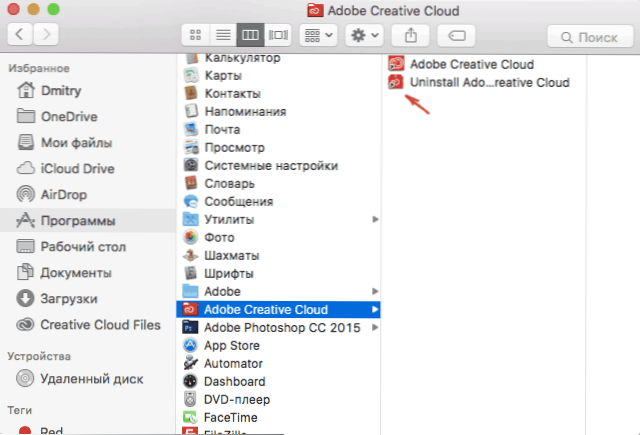
- Niektóre są usuwane w standardowy sposób, ale wymagają dodatkowych kroków w celu oczyszczenia komputera Mac z pozostałych plików.
- Możliwe, że "prawie" standardowy sposób usuwania programu działa: musisz też po prostu wysłać go do kosza, ale potem będziesz musiał usunąć niektóre inne pliki programu związane z programem, który ma zostać usunięty.
I jak ostatecznie usunąć program? Tutaj najpewniejszą opcją byłoby wpisanie w wyszukiwarce Google "Jak usunąć Nazwa programu Mac OS "- prawie wszystkie poważne aplikacje wymagające określonych kroków w celu ich usunięcia, mają oficjalne instrukcje na ten temat na stronach swoich programistów, które należy przestrzegać.
Jak usunąć oprogramowanie układowe Mac OS X.
Jeśli spróbujesz usunąć któryś z preinstalowanych programów Mac, zobaczysz komunikat "Obiekt nie może zostać zmieniony lub usunięty, ponieważ jest potrzebny w systemie OS X".
Nie polecam dotykania wbudowanych aplikacji (może to spowodować awarię systemu), jednak można je usunąć. Będzie to wymagało użycia terminala. Aby go uruchomić, możesz użyć wyszukiwania Spotlight lub folderu Narzędzia w programach.
W terminalu wprowadź polecenie cd / Applications / i naciśnij Enter.
Następną komendą jest bezpośrednie odinstalowanie programu OS X, na przykład:
- sudo rm -rf Safari.app/
- sudo rm -rf FaceTime.app/
- sudo rm -rf Photo \ Booth.app/
- sudo rm -rf QuickTime \ Player.app/
Myślę, że logika jest jasna. Jeśli musisz wprowadzić hasło, znaki nie będą wyświetlane podczas wprowadzania (ale hasło jest nadal wprowadzane). Podczas dezinstalacji nie otrzymasz żadnego potwierdzenia usunięcia, program zostanie po prostu usunięty z komputera.
W tym celu, jak widać, w większości przypadków usuwanie programów z komputera Mac jest dość proste. Rzadko trzeba podjąć próbę znalezienia sposobu całkowitego oczyszczenia systemu z plików aplikacji, ale nie jest to bardzo trudne.